360系统重装大师win10教程
- 分类:Win10 教程 回答于: 2022年06月05日 08:02:46
简介:想知道360系统重装大师win10教程?那小编今天来教大家,360系统重装大师是一款比较简单的系统重装工具,只支持win7和xp系统的在线重装,不支持安装win10系统。想要安装win10系统,可以使用小白一键重装来进行操作,下面小编就把360系统重装大师win10的教程方法分享给大家。
工具/原料
系统版本:windows10系统
品牌型号:联想ThinkPad
360系统重装大师安装Win10系统的方法
1、首先是要在电脑上安装360系统重装大师。360系统重装大师

2、接下来我们启动360系统重装大师。大家能够看到,下图中给出了重装系统的4个步骤。我们点击开始重装系统。

3、这时候它会检测您是否符合安装条件。提醒大家360系统重装大师是不能把XP版本的系统装成win7版本的。
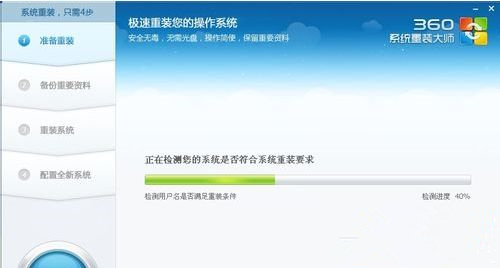
4、接下来该选择重装类型了。总共有两个选择,第一是重装后恢复资料和一键安装软。官方推荐的是这种。但是我个人体验不是很好,重装软件的时候感觉很慢(不知道什么原因。)我个人建议用其他方法进行备份。为了给大家演示,我选择第一种。

5、接下来是选择要保留的个人和电脑资料。可以直接选择下一步,也可自定义。
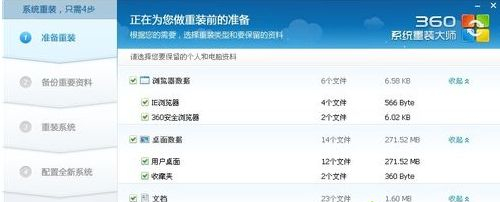
6、接下来根据提示就点下一步就好了,系统开始重装了。剩下的就需要等待了。这个时候您静静的等待它装完吧,全程大概用时几分钟,这要根据您电脑备份资料的多少而定。
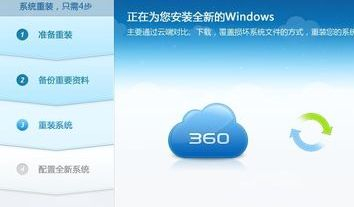
7、好了,进度完成了,现在需要重新启动电脑。点击立即重启。
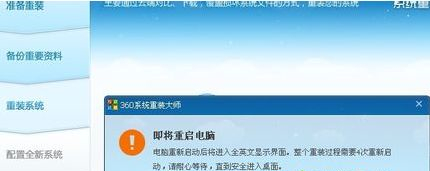
8、进入到这一步的时候一定要选择第一项,否则的话,就会进入到重装系统之前的状态了。

9、现在正在配置系统。我们需要做的还是等待。
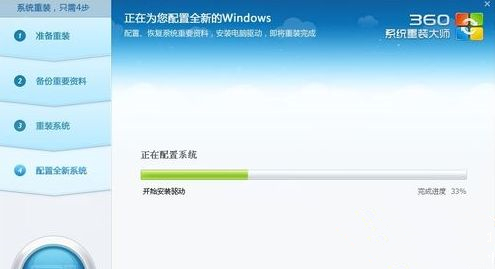
10、现在大功告成。一个崭新的系统呈现在我们面前了。
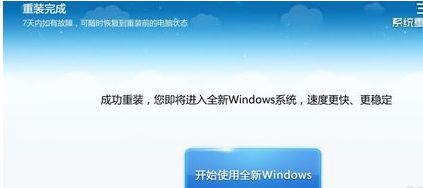
11、点击开始使用全新的WINDOWS。把我们备份的软件重新安装。至此重装系统就结束了。体验一下您的新系统吧。

以上就是小编给大家介绍的360系统重装大师win10教程啦,希望能帮助到大家。
 有用
26
有用
26


 小白系统
小白系统


 1000
1000 1000
1000 1000
1000 1000
1000 1000
1000 1000
1000 1000
1000 1000
1000 1000
1000 1000
1000猜您喜欢
- win10一键重装教程2024/01/16
- Win10系统安装指南:轻松学会安装Window..2024/02/16
- win10挂机时间长了就死机2020/08/19
- Win10任务栏透明化,让桌面更清爽..2024/02/20
- win7安装win10双系统图文详解..2017/07/29
- 简述电脑怎么重装win10系统2023/03/04
相关推荐
- 远程桌面连接软件,小编教你远程桌面连..2017/12/30
- win10笔记本突然没有了WLAN选项怎么办..2022/01/24
- 如何解决电脑自动安装软件的问题..2021/10/17
- 简述怎么重装系统win102022/12/02
- 小编教你小技巧:windows10如何关闭自动..2017/07/29
- 详解win10退回win7系统的方法..2021/04/24














 关注微信公众号
关注微信公众号



